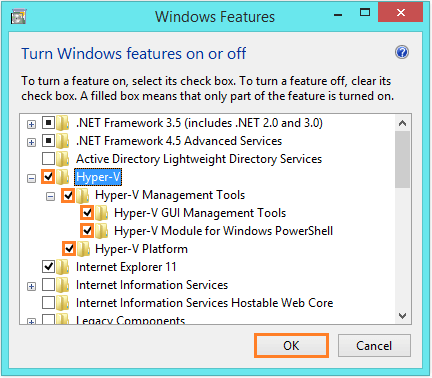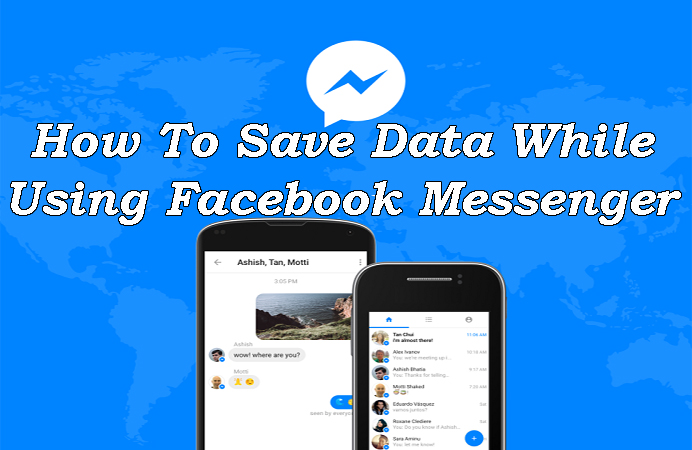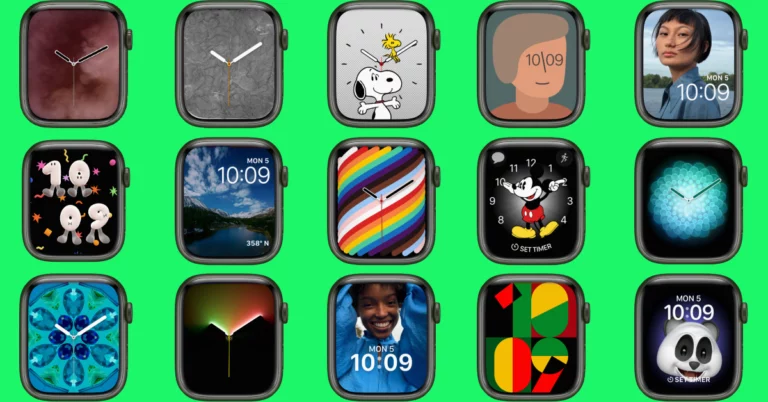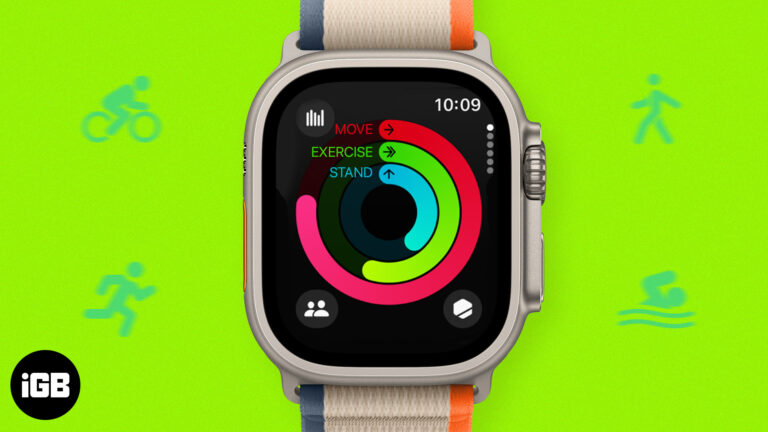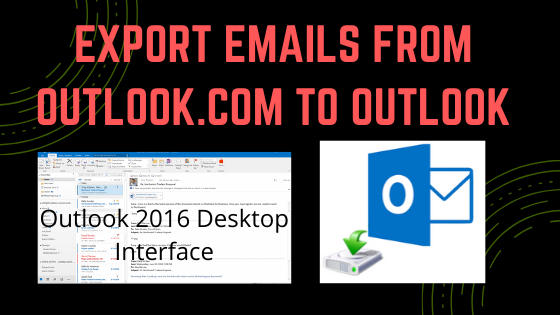Устранение неполадок Windows 8.1 Hyper-V
Вопрос читателя:
«Привет, Уолли, я заметил, что в Windows 8.1 есть новая функция, которая называется визуализация Hyper-V. Я хотел установить на него Windows 7, используя сетевую визуализацию, но я не могу заставить его загрузиться по сети. Пожалуйста помоги!” – Джейкоб П., США
Ответ Уолли: Функция Windows 8.1 Hyper-V немного продвинута для всех, кроме опытных пользователей Windows. Бета-версия Hyper-v была доступна для Windows Server 2008 и Windows Server 2012. Любой, кто не является опытным пользователем Windows и все еще хочет использовать визуализацию операционной системы для запуска другой операционной системы в Windows 8.1, может использовать VMware Workstation или бесплатный и открытый исходный код VirtualBox.
Если вы использовали один из них в прошлом и вам очень трудно работать с Windows 8.1 Hyper-V, подумайте об использовании вместо этого более удобных для пользователя параметров. Однако, если вы все же планируете использовать Windows 8.1 Hyper-V, есть некоторые требования к оборудованию и функциям, которые вам нужно сначала проверить в своем списке.
Windows 8.1 Hyper-V
Официально называемый клиентским Hyper-V, Hyper-V для Windows 8 – это небольшая версия Hyper-V, используемая в операционных системах Windows Server. Он позволяет пользователям запускать на компьютере другую операционную систему в дополнение к основной операционной системе. Для многих людей основным применением Hyper-V будет запуск Windows XP в Windows 8.1, чтобы они могли запускать старое программное обеспечение и пользоваться преимуществами небольшого размера и скорости Windows XP.
Windows 8.1 Hyper-V – Системные требования
- 64-разрядный процессор, поддерживающий преобразование адресов второго уровня (SLAT).
- Не менее 4 ГБ ОЗУ.
Вы можете запустить Coreinfo чтобы узнать, поддерживает ли ваш компьютер SLAT. Многие портативные компьютеры не поддерживают SLAT.
Хороший способ проверить, будет ли Hyper-V работать на вашем компьютере, – открыть Возможности системы Windows с помощью функции поиска Windows 8. В функциях Windows ищите Hyper-V. Проверить Платформа Hyper-V и все Инструменты управления Hyper-V.
Вы должны получить предупреждение, если ваше оборудование не поддерживается или если функции должны быть сначала включены в BIOS.
Проблема
Главный компьютер, кажется, потерял соединение с сетевым адаптером. Невозможно использовать сетевую загрузку для установки Windows 7 как виртуальной машины.
Решение
- Посмотрите, соответствует ли ваш компьютер минимальным требованиям и обладает ли он функциями, необходимыми для работы Hyper-V.
- Попробуйте перезагрузить хост-компьютер.
- Попробуйте отключить адаптер коммутатора виртуальной машины (с именем vEthernet) и снова включить его.
Удачных вычислений! ![]()
.
Источник